ホームページ >ソフトウェアチュートリアル >モバイルアプリ >DingTalk でカレンダーの表示を設定する方法 DingTalk でカレンダーの表示を設定する方法のリスト。
DingTalk でカレンダーの表示を設定する方法 DingTalk でカレンダーの表示を設定する方法のリスト。
- 王林オリジナル
- 2024-07-12 10:15:32697ブラウズ
DingTalk のカレンダー機能は作業効率を向上させることができますが、その公開範囲を適切に設定し、共有と機密性のニーズのバランスをどう取るかは難しい問題です。この記事では、PHP エディターの Xinyi が、DingTalk でカレンダーの表示設定を簡単に設定する方法を詳しく紹介します。これにより、情報セキュリティが確保されるだけでなく、チーム コラボレーションのニーズも満たされ、この問題を賢く解決し、ワークフローを最適化することができます。

DingTalk でカレンダーの表示設定を設定する方法のリスト
1. 携帯電話で DingTalk を開いてインターフェイスに入ったら、右下隅の [マイ] をクリックしてパーソナル センター ページに移動し、 「設定とプライバシー」項目を見つけて、クリックして入力します。
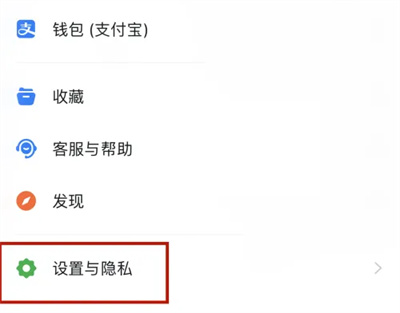
2. [設定とプライバシー]ページで[一般]をクリックしてに入ります。
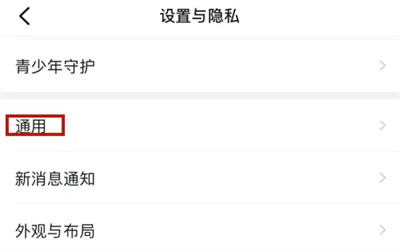
3. 次に、一般ページに「カレンダー設定」があるので、それをクリックします。
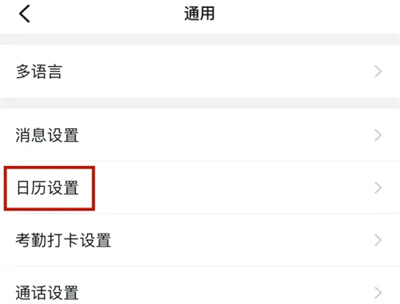
4. カレンダー設定ページの「スケジュールの公開設定」をクリックして入力します。
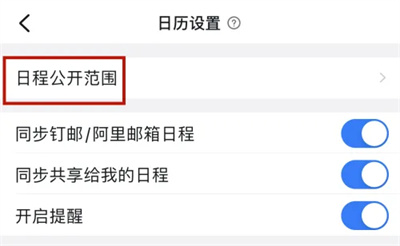
5. ページがジャンプしたら、スケジュールの種類を選択し、後ろの矢印をクリックして入力します。
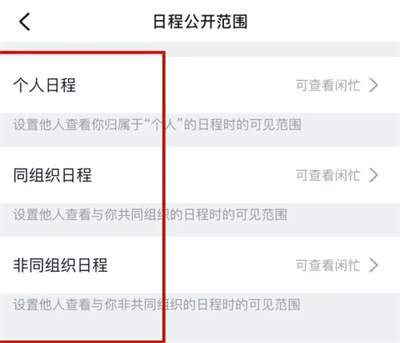
6. ページの下部に設定ウィンドウが表示されたら、設定するオプションをクリックします。
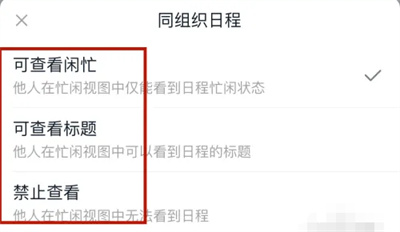
以上がDingTalk でカレンダーの表示を設定する方法 DingTalk でカレンダーの表示を設定する方法のリスト。の詳細内容です。詳細については、PHP 中国語 Web サイトの他の関連記事を参照してください。
声明:
この記事の内容はネチズンが自主的に寄稿したものであり、著作権は原著者に帰属します。このサイトは、それに相当する法的責任を負いません。盗作または侵害の疑いのあるコンテンツを見つけた場合は、admin@php.cn までご連絡ください。

